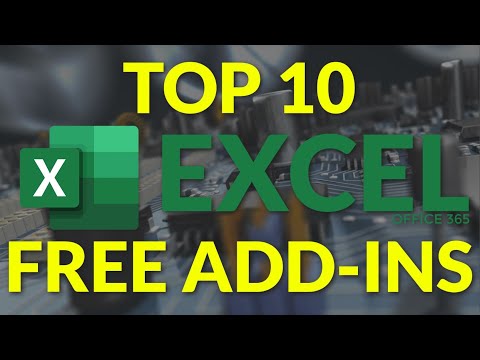Oppgraderingen til Apple iOS 8 har redusert ytelse på mange mobile Apple -enheter. Her er hva du kan gjøre for å øke ytelsen:
Trinn

Trinn 1. Reduser parallaksbevegelsen
Gå inn i innstillingene dine. Klikk på Generelt og deretter på Tilgjengelighet. Trykk på Reduser bevegelse for å slå den på. Dette vil stoppe bevegelsen til appene på startskjermen.

Trinn 2. Reduser gjennomsiktigheten
I innstillingene trykker du på Generelt, Tilgjengelighet og Øk kontrast i den rekkefølgen. Trykk på Reduser gjennomsiktighet så den er grønn. Når dette er på, ser det ikke så bra ut, men det bør forhåpentligvis øke ytelsen.

Trinn 3. Sørg for at du har nok lagringsplass
I innstillingene, naviger til lagringen din. Dette bør finnes i generelle innstillinger. Hvis du har mindre enn 1G lagringsplass, kan du prøve å slette noen bilder eller apper til du har mer enn 1G plass.

Trinn 4. Tilbakestill alle innstillingene
Gå til Innstillinger. Gå til Generelt, deretter Tilbakestill, og deretter Tilbakestill alle innstillinger. Dette vil ikke slette noe, det vil bare bytte de fleste innstillingene tilbake til fabrikkinnstillingene.